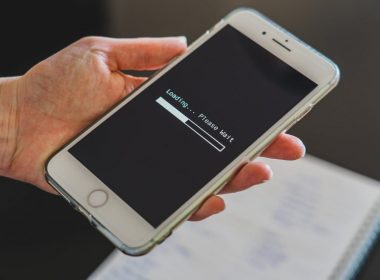作者簡介
iPhone 使用 AirDrop 傳送時關閉照片拍攝地點、所有資料

AidDrop 照片是 iPhone 使用者會常使用的功能之一,能夠透過這個功能來進行傳送照片或影片,不過有可能各位會開啟相機的定位功能來記錄照片的位置,所以如果不希望個人拍照地點或者一些拍照資料透過AirDrop一同傳送給其他人,可以在事先做選好選項上的設定,傳送時關閉拍照地點甚至拍照的詳細設定。
使用系統:iOS 16.6
適用系統:iOS、iPadOS
適用系統:iOS、iPadOS
首先這個方法可以在傳每次照片時進行設定,找到要 AirDrop 的照片並點選左下角的【分享】,傳送之前點選【選項】。

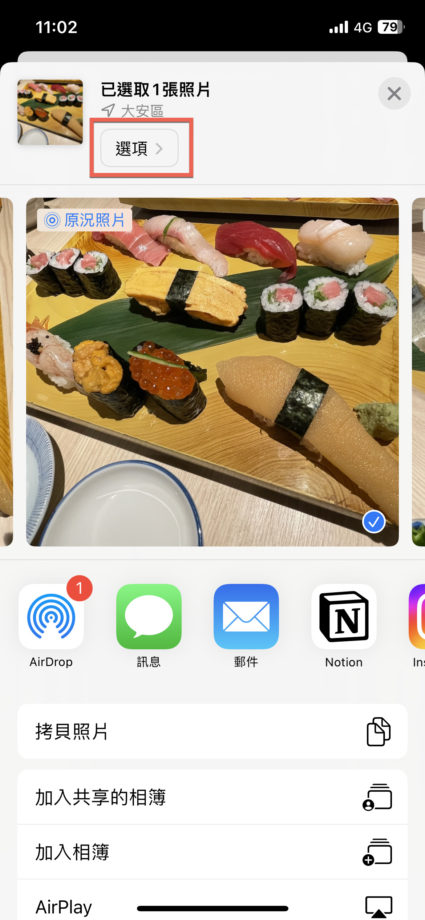
依照個人需求將【位置】(地點)及【所有照片資料】(拍照資料)關閉即可。
所有照片資料包含:透過 AirDrop 分享時,包含所有「照片」資料將傳送原始品質的照片和影片,包括編輯記錄和位置、說明等後設資料。收件人將可檢視或修改任何編輯項目,如裁切、濾鏡和「原況照片」效果。
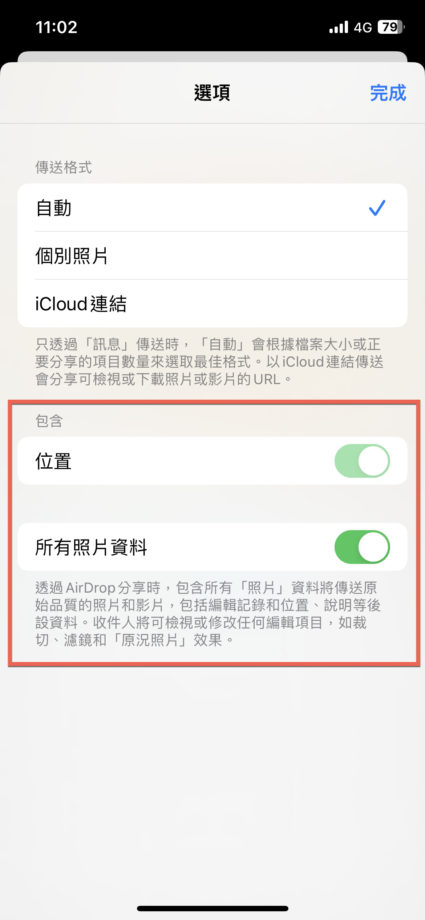
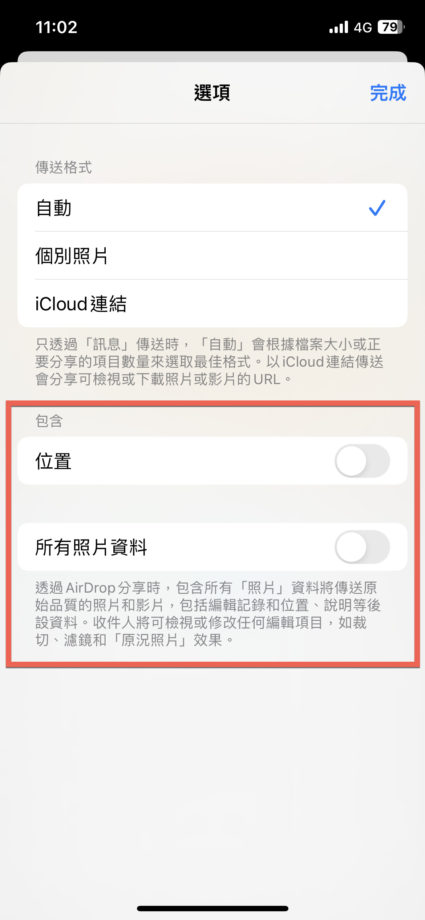
然後點選【完成】就可以點選【AirDrop】進行傳送了。
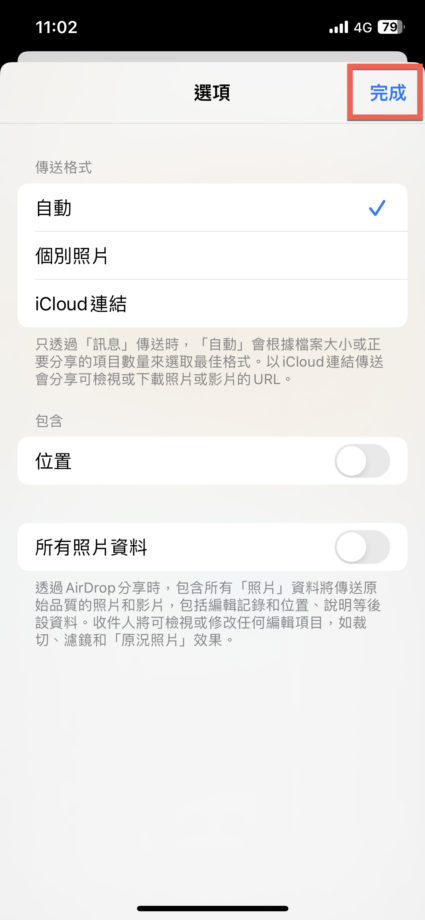
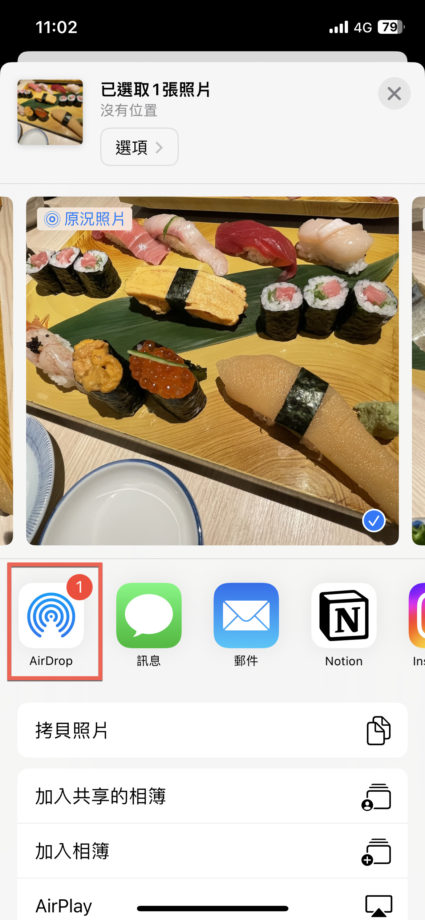
如果未關閉(未移除)可能會暴露拍照地點等資料。
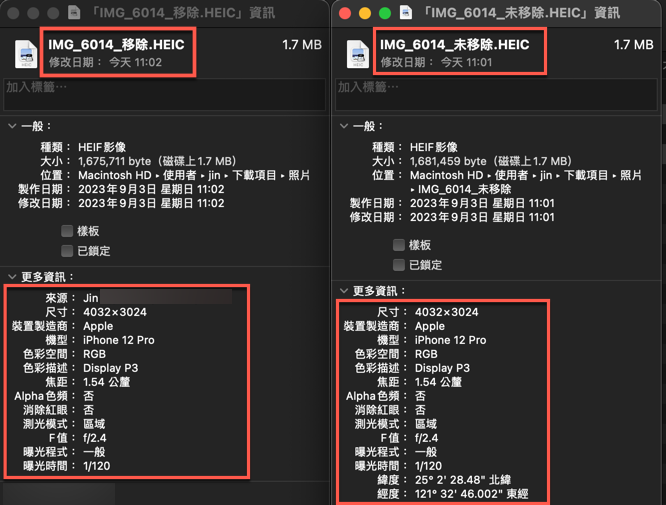
相關文章